Mentre la riedizione della console domestica originale di Nintendo include solo 30 dei migliori giochi classici integrati, un nuovo programma rende estremamente facile aggiungere altri giochi alla tua edizione NES Classic utilizzando un PC Windows. Detto questo, avrai bisogno delle tue ROM di gioco NES.
Apportare modifiche al tuo NES Classic annullerà la sua garanzia e potresti potenzialmente danneggiare la console. Aggiungi nuovi giochi a tuo rischio.
Come aggiungere giochi a NES Classic
Prima di iniziare, ti consigliamo di avere le tue ROM a portata di mano. Per aggiungere giochi al tuo NES Classic:
Puoi seguire queste stesse istruzioni per aggiungere giochi a un SNES Classic utilizzando il software Hakchi2.
-
Con la console spenta, collega il tuo NES Classic a un PC utilizzando un cavo USB, ma lascia il cavo HDMI collegato alla TV per monitorare i tuoi progressi.
Se il tuo PC ha problemi a rilevare il tuo NES Classic, prova a utilizzare un cavo USB diverso da quello incluso con la console.
-
Scarica la versione più recente di Hakchi2. Se viene fornito in un file ZIP, estrai il contenuto sul tuo PC.
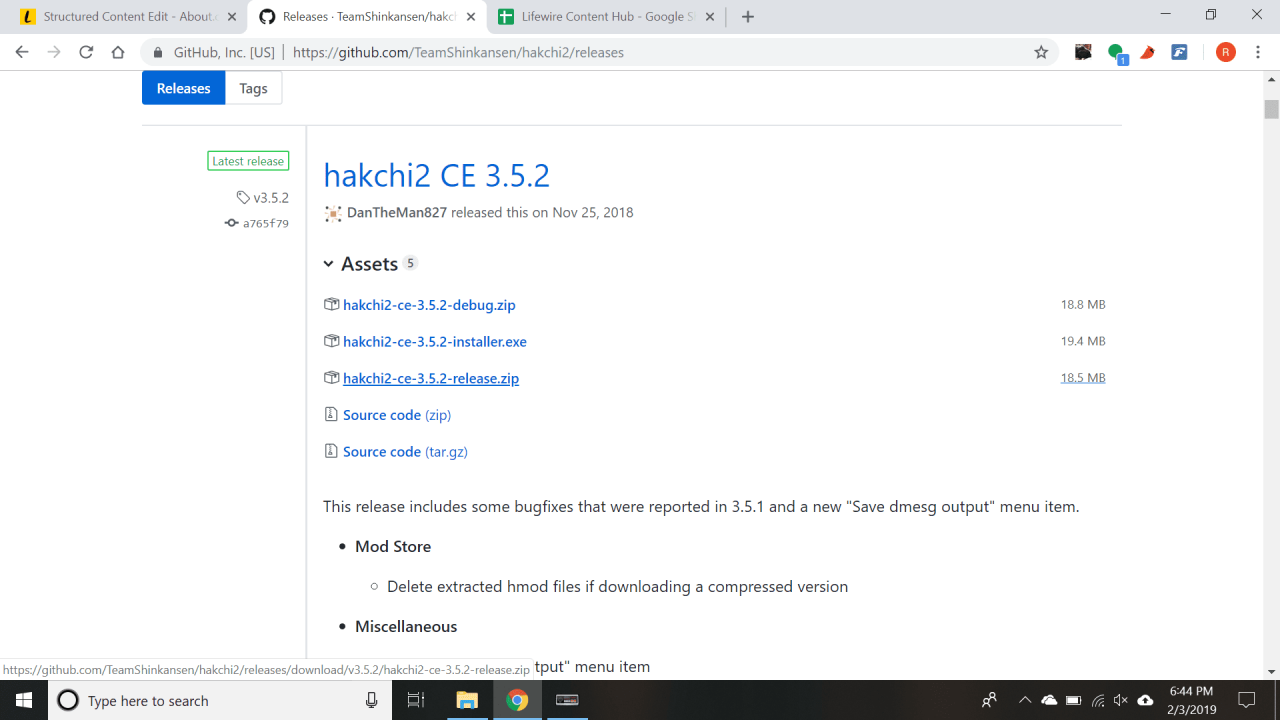
-
apri hakchi.exe (l'icona è un controller NES).
Se ti viene richiesto di scaricare risorse aggiuntive e riavviare il dispositivo, vai avanti e apri di nuovo hakchi.exe dopo il riavvio.
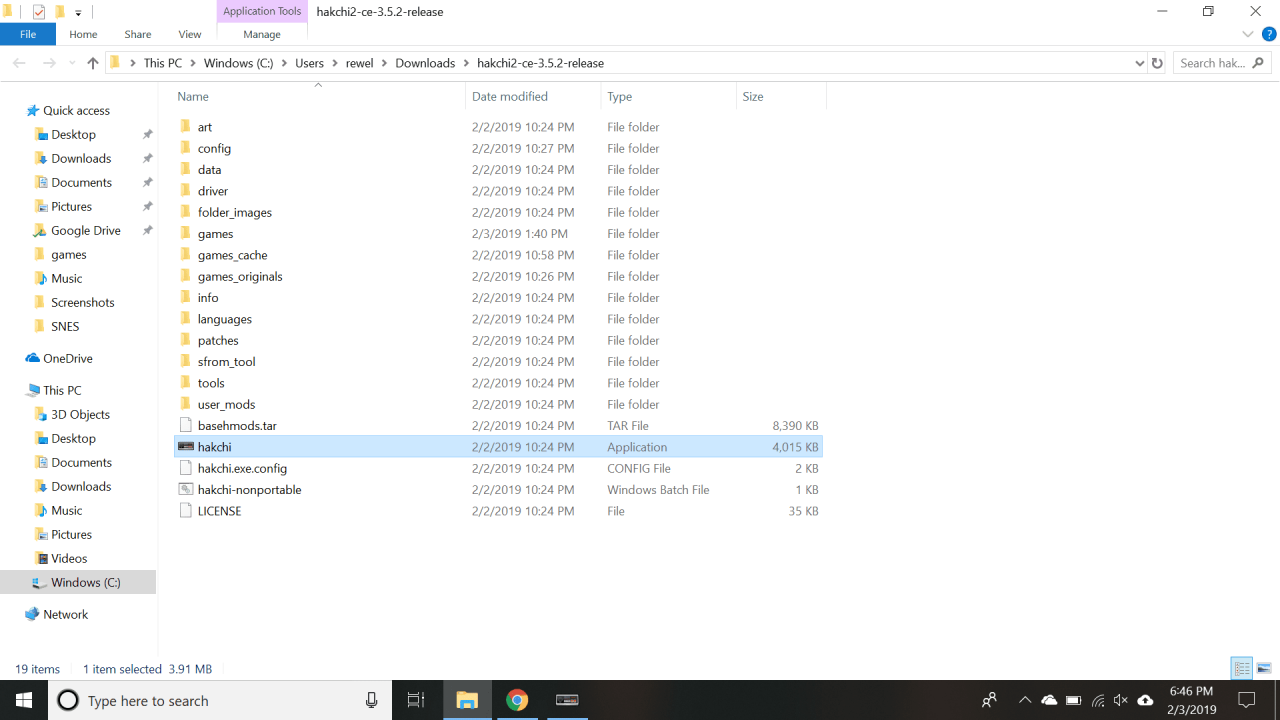
Apri hakchi.exe (l'icona sembra un controller NES).
-
Seleziona NES (USA / Europa).
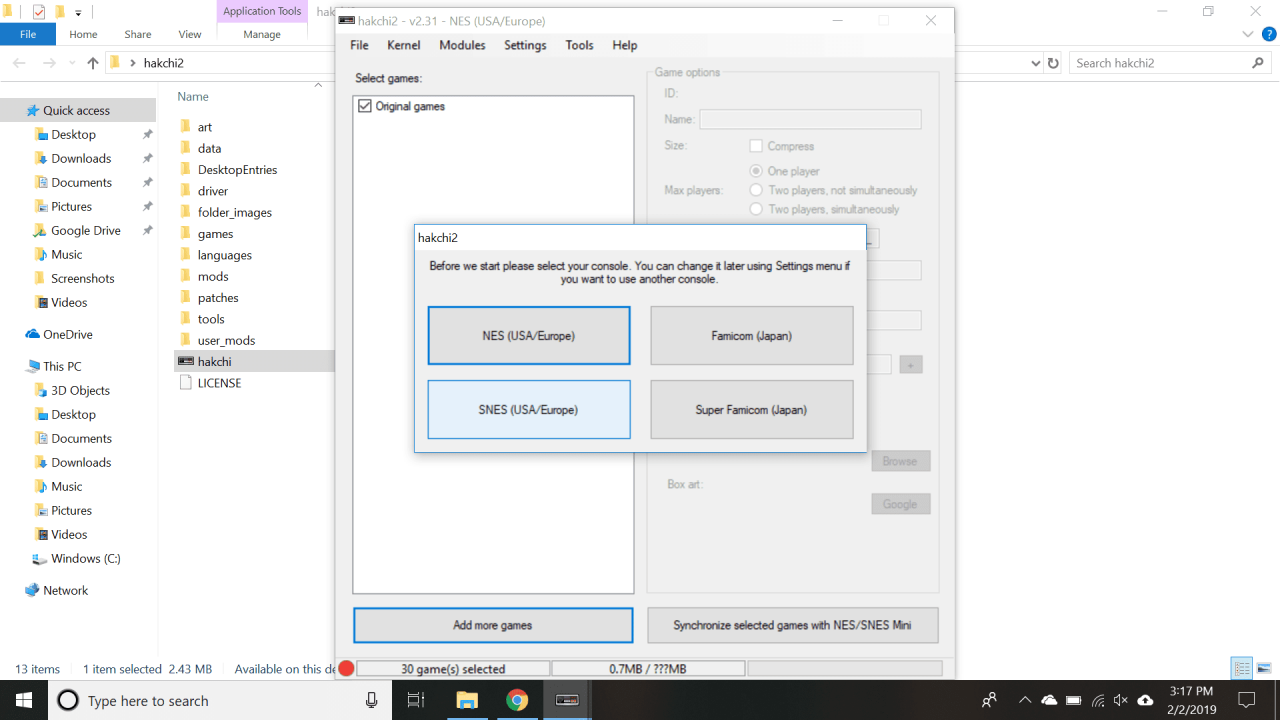
-
Seleziona Aggiungi altri giochi per caricare le ROM che desideri aggiungere al tuo NES Classic. Funzioneranno solo i file con estensione .NES, anche se puoi anche caricare cartelle ZIP che li contengono.
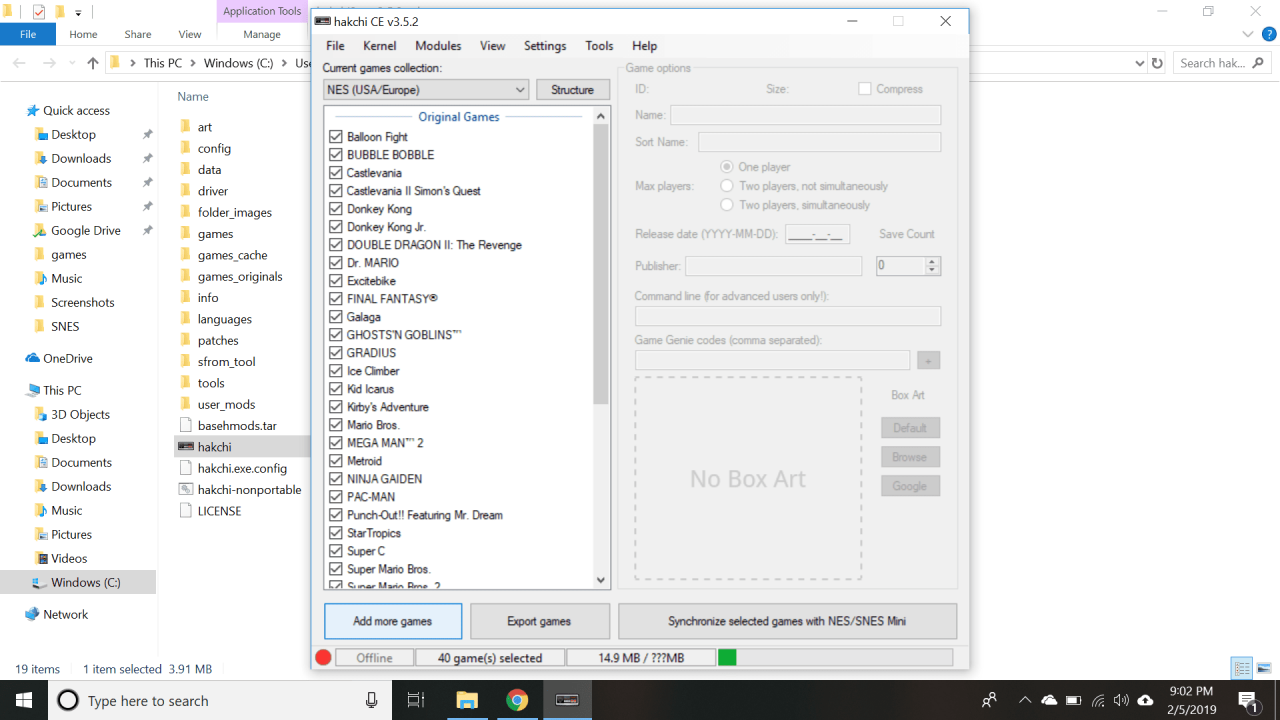
-
Nell'elenco Giochi personalizzati, seleziona il titolo a cui desideri aggiungere la copertina. Selezionare Google per recuperare le immagini direttamente da Google.
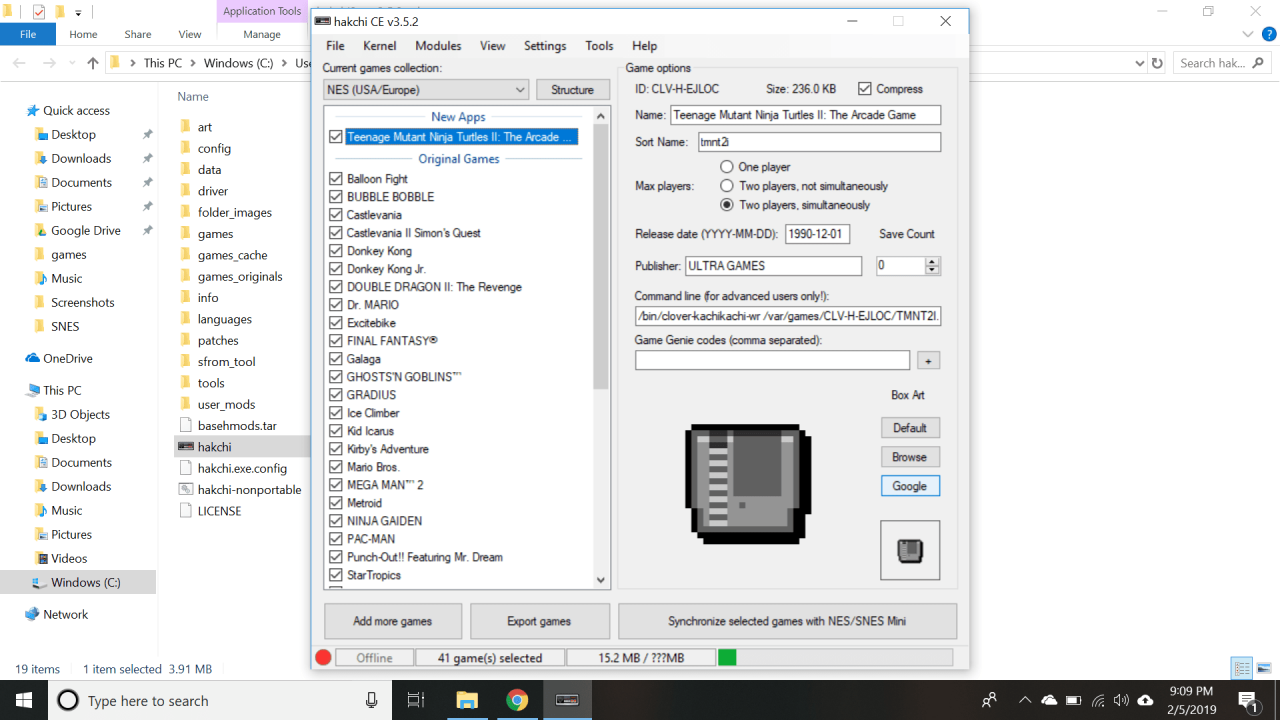
-
Sulla barra degli strumenti di Hakchi2, seleziona nocciolo > Installa / Ripara, Quindi seleziona Sì quando viene chiesto se si desidera eseguire il flashing del kernel personalizzato.
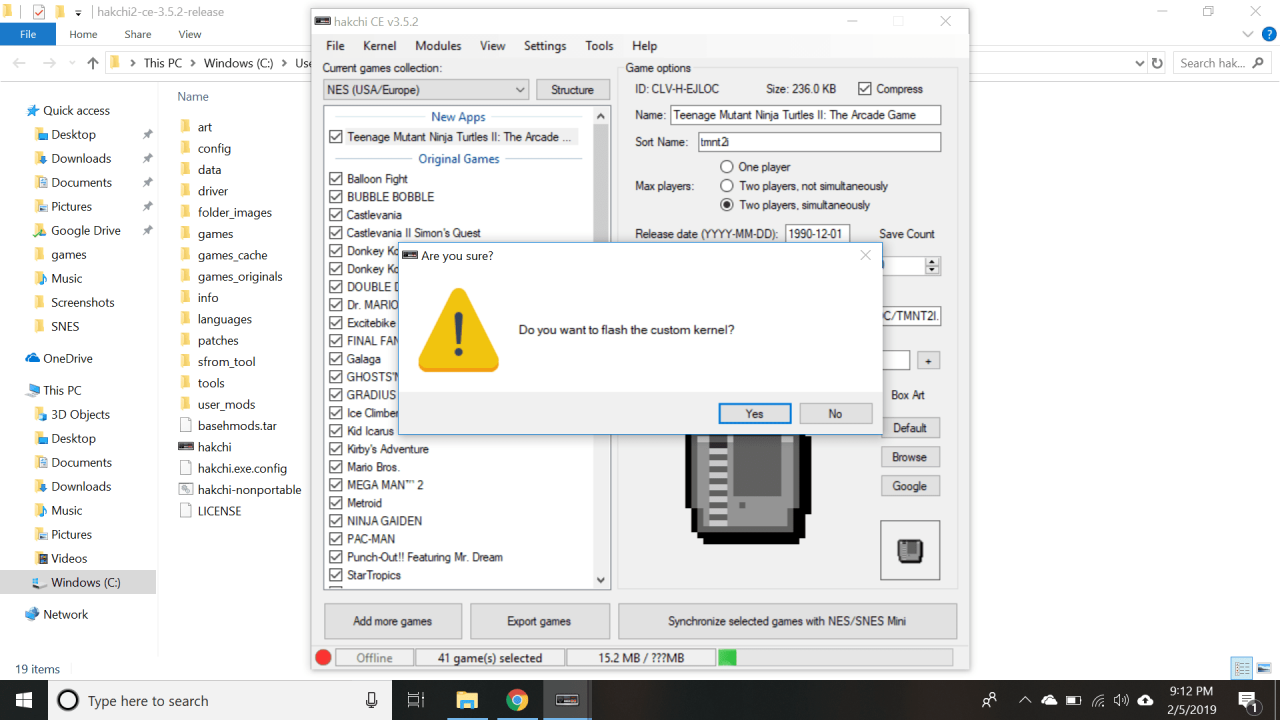
-
Segui le istruzioni visualizzate. Potrebbe essere necessario installare alcuni driver se non si installano automaticamente quando si collega la console.
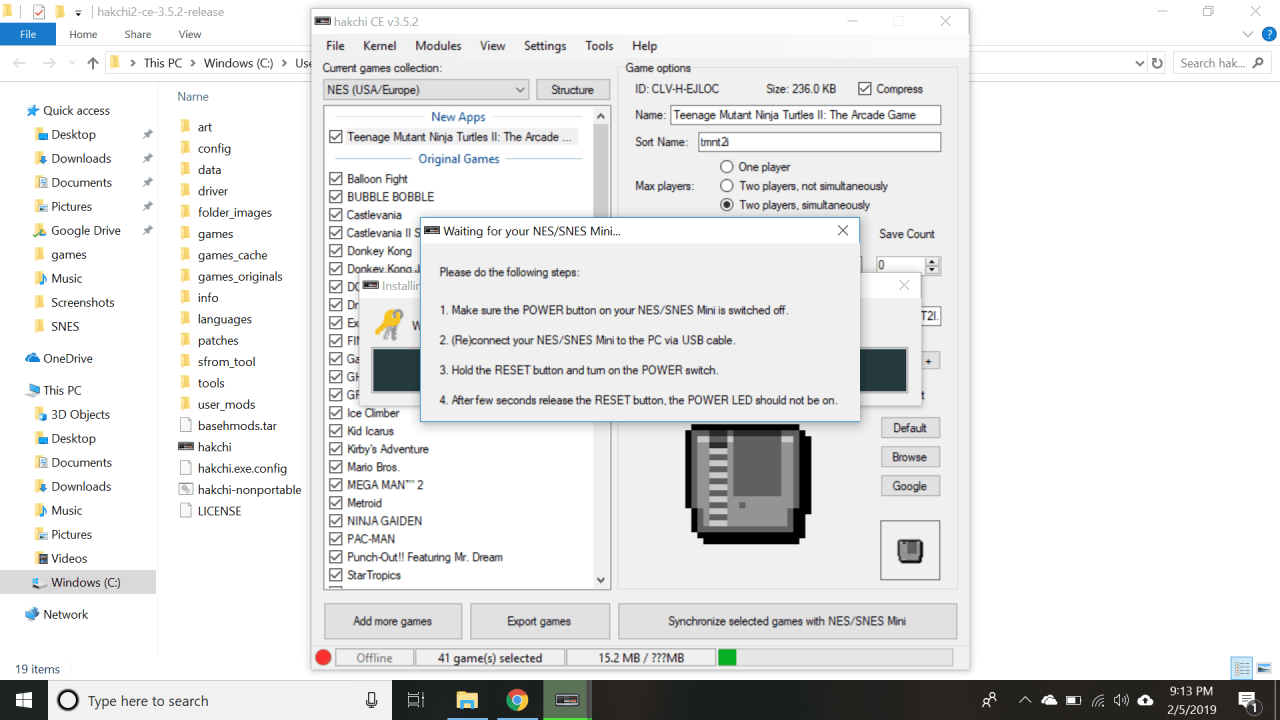
-
Quando il processo è completo, seleziona Sincronizza i giochi selezionati con NES / SNES Mini e conferma di aver installato il kernel personalizzato.
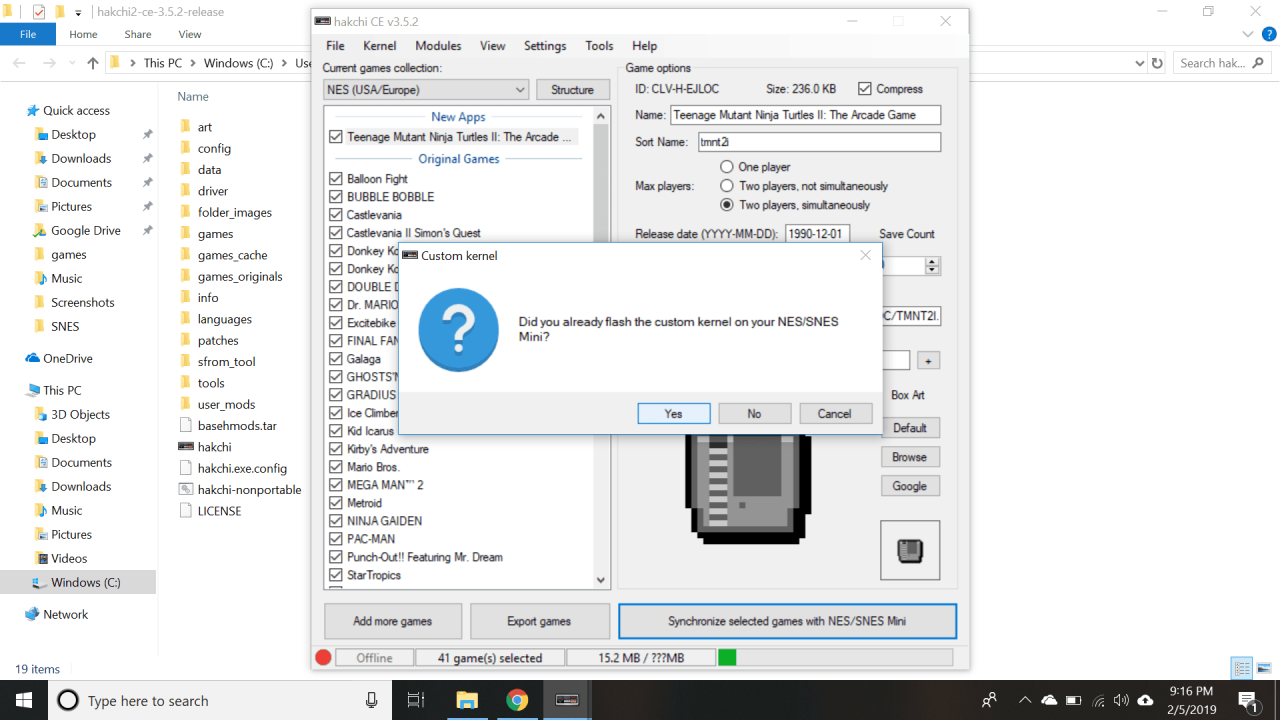
-
Al termine del caricamento delle ROM, spegni la console e scollegala dal PC.
-
Collega la fonte di alimentazione al tuo NES Classic e accendilo. I tuoi nuovi giochi saranno all'interno di una cartella denominata "Nuovi giochi" insieme ai titoli precaricati.
-
Quando vuoi aggiungere altri giochi, collega il NES Classic al tuo PC, apri Hakchi e selezionare Sincronizza i giochi selezionati con NES / SNES Mini. Non è necessario eseguire il flashing del kernel personalizzato ogni volta.
Come ottenere ROM per il NES Classic
Molto prima che uscisse il NES Classic, i giocatori stavano già giocando ai loro titoli Nintendo preferiti grazie a emulatori e ROM. Scaricare ROM di giochi che non possiedi già non è tecnicamente legale; tuttavia, trovare le ROM per i giochi NES online è spesso più facile che rintracciare copie fisiche di vecchi giochi.
Con circa 300 MB di memoria interna inutilizzata, il NES Classic ha molto spazio per le ROM. Le immagini della box art sono generalmente più grandi dei file di gioco effettivi, quindi puoi lasciarle fuori per fare spazio a ancora più giochi.
ROM non è un'estensione di file; è un termine ampio per un tipo di file. Le ROM NES di solito hanno l'estensione .NES. Sebbene Hakchi ti consentirà di caricare altri tipi di file, comprese le ROM, per altre console su NES Classic, i giochi non saranno riproducibili. Anche le ROM dei giochi NES rilasciati solo in Giappone potrebbero non funzionare.